- xp系統(tǒng)安裝軟件的時(shí)候總是提示無法驗(yàn)證發(fā)行者
- 邁克菲殺毒軟件怎么樣,本文章教您邁克菲殺毒軟
- 一鍵重裝電腦系統(tǒng)軟件重裝win10圖文詳細(xì)說
- 本教程教您軟件亂碼怎么修好
- u盤分區(qū)軟件最新一鍵分區(qū)介紹 可以迅速安裝與
- 桌面快捷方式不見了,本文章教您桌面軟件快捷方
- 怎么處理Windows8安裝軟件亂碼問題
- 安裝需要管理員權(quán)限,本文章教您怎么設(shè)置安裝軟
- Win 8怎么解除防火墻對軟件聯(lián)網(wǎng)的局限?
- XP系統(tǒng)如何不安裝第3方軟件查看各項(xiàng)硬件設(shè)置
- XP系統(tǒng)在裝軟件時(shí)候經(jīng)常出現(xiàn)NSIS ERR
- xp系統(tǒng)安裝軟件提示read pcsc dr
推薦系統(tǒng)下載分類: 最新Windows10系統(tǒng)下載 最新Windows7系統(tǒng)下載 xp系統(tǒng)下載 電腦公司W(wǎng)indows7 64位裝機(jī)萬能版下載
如何創(chuàng)建與應(yīng)用一個(gè)帶有日期域的OneNote動(dòng)態(tài)模板?
發(fā)布時(shí)間:2025-03-17 文章來源:xp下載站 瀏覽:
| 辦公軟件是指可以進(jìn)行文字處理、表格制作、幻燈片制作、圖形圖像處理、簡單數(shù)據(jù)庫的處理等方面工作的軟件。目前辦公軟件朝著操作簡單化,功能細(xì)化等方向發(fā)展。辦公軟件的應(yīng)用范圍很廣,大到社會(huì)統(tǒng)計(jì),小到會(huì)議記錄,數(shù)字化的辦公,離不開辦公軟件的鼎力協(xié)助。另外,政府用的電子政務(wù),稅務(wù)用的稅務(wù)系統(tǒng),企業(yè)用的協(xié)同辦公軟件,這些都屬于辦公軟件。 OneNote 桌面版中,是可以使用模板功能的。而 OneNote 的模板只能是固定格式的模板。并不能動(dòng)態(tài)自動(dòng)變化。比如按日期變化相應(yīng)的日期之類的。 Gem for OneNote v29 提供了“使用結(jié)果替換字段”(域)的功能。幫我們實(shí)現(xiàn)動(dòng)態(tài)的模板。
下面這個(gè)例子中要使用 2 個(gè)插件:
創(chuàng)建 OneNote 模板
開始,我們要?jiǎng)?chuàng)建一個(gè)“日記模板”。如下圖。但還沒有加入動(dòng)態(tài)域(字段)。 我們準(zhǔn)備在表格里加入日期域。 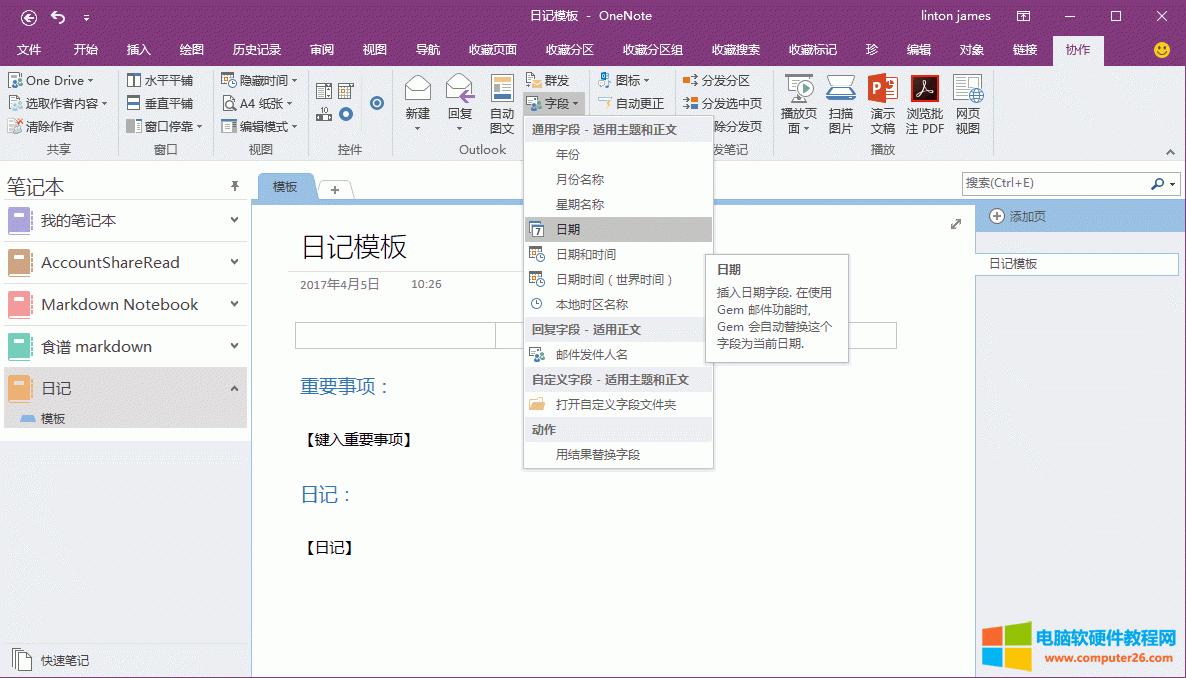 創(chuàng)建動(dòng)態(tài)模板
通過 Gem for OneNote 里的“協(xié)作”選項(xiàng)卡 -> “Outlook”組 -> “字段”下拉菜單下。
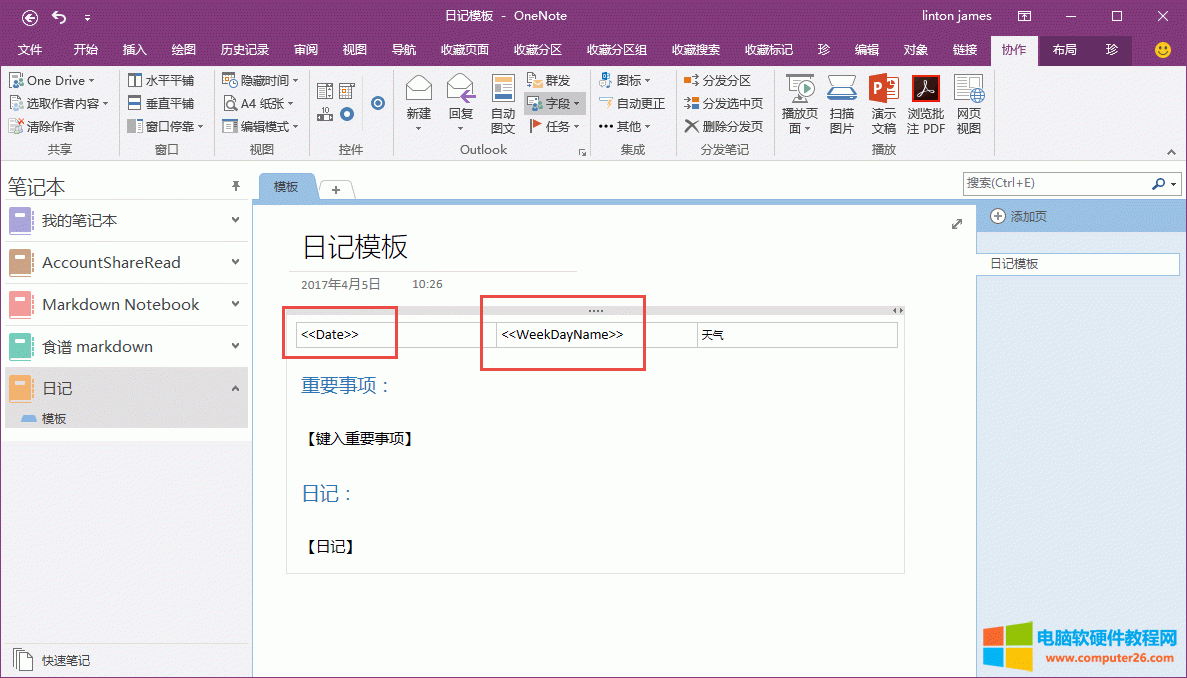 保存模板
通過 OneNote 的“模板”面板,點(diǎn)擊面板最下方“將當(dāng)前頁面另存為模板”功能。保存當(dāng)前頁面為 OneNote 模板。 模板保存后,一般會(huì)出現(xiàn)在“我的模板”組下。 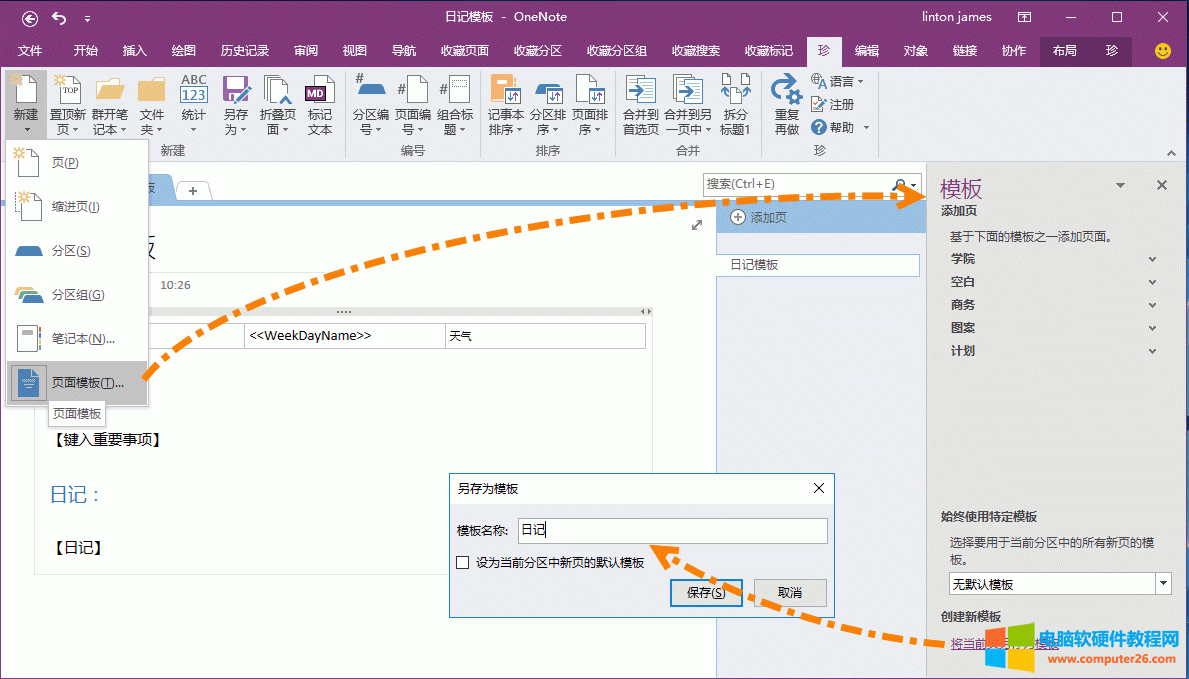 初始化日記功能
日記功能在 OneNote Gem - Favorites 的“導(dǎo)航”選項(xiàng)卡下。 這里我們初始化“日記”這個(gè)筆記本做為每天日記的筆記本。以便在點(diǎn)擊這個(gè)功能的時(shí)候,自動(dòng)生成變化了的新頁面。 點(diǎn)擊“日記”功能,(如果已經(jīng)初始化過,則可以到“導(dǎo)航窗口”里進(jìn)行修改設(shè)置) 下圖設(shè)置:
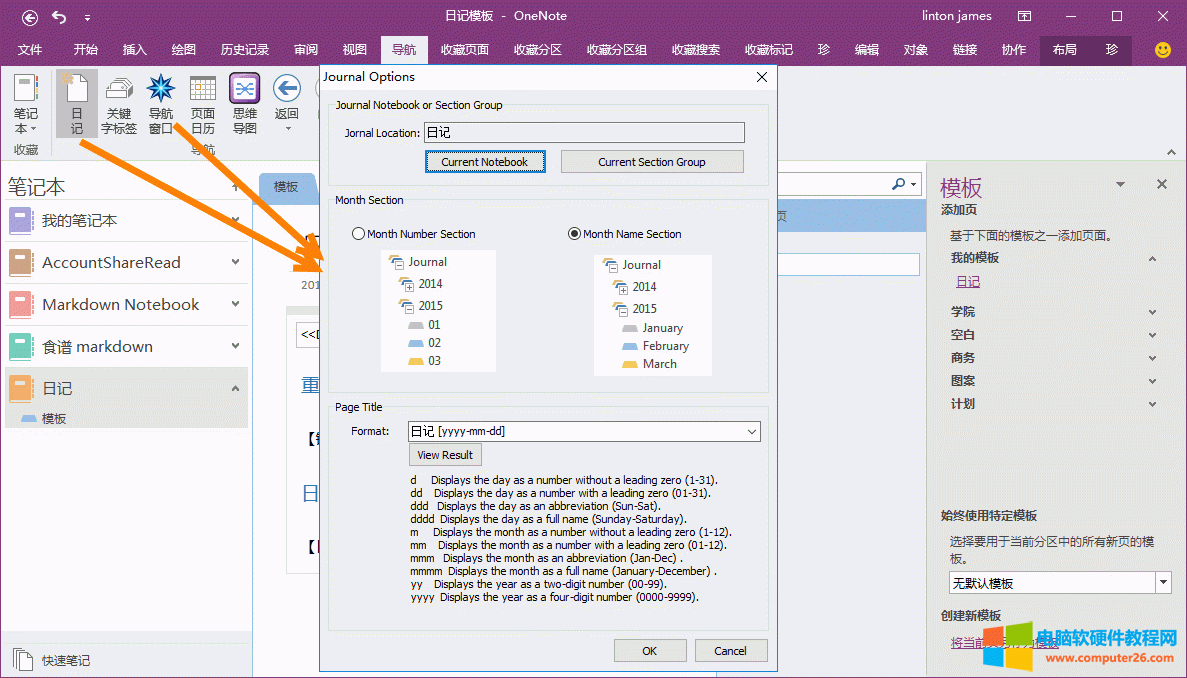 給分區(qū)設(shè)置模板
按確定后,“日記”功能會(huì)在“日記”筆記本里:
在模板面板中,右鍵點(diǎn)擊我們的剛才創(chuàng)建“日記”模板。點(diǎn)擊右鍵菜單中的“設(shè)為此分區(qū)的默認(rèn)信紙”菜單項(xiàng)。 這樣就把我們的“日記”模板應(yīng)用到這個(gè)分區(qū)上了,以后新建頁面時(shí),OneNote 將使用這個(gè)模板來新建頁面。 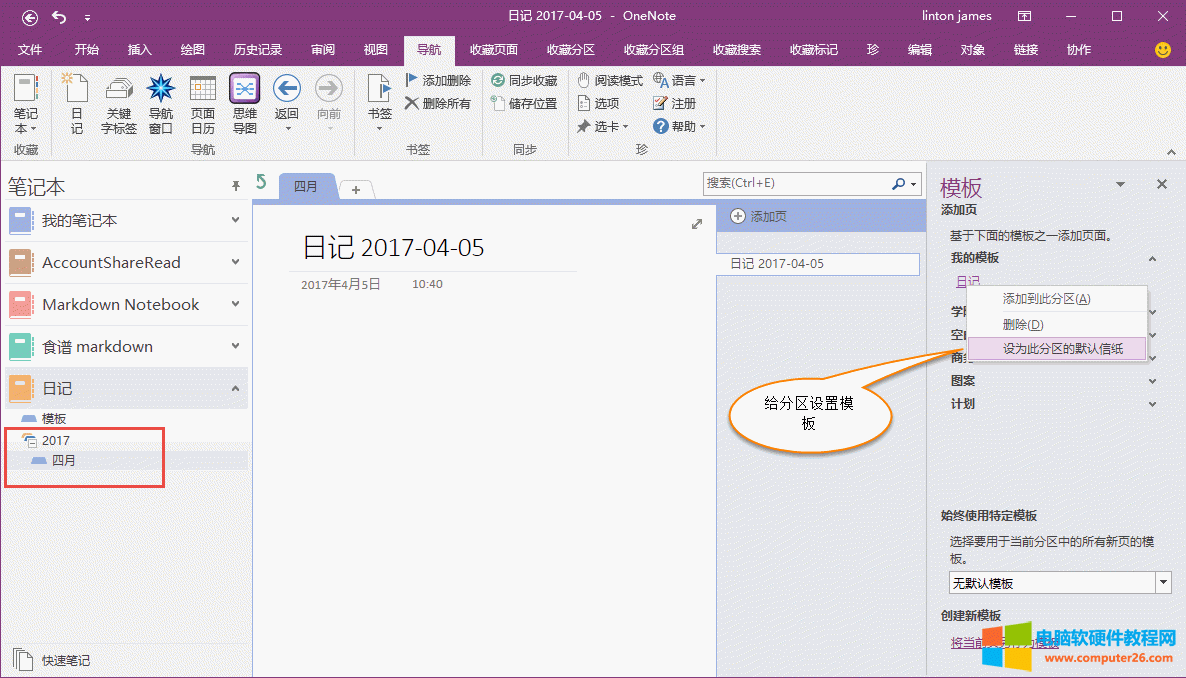 帶日期標(biāo)題的新頁面
以上設(shè)置完后,以后當(dāng)我們在點(diǎn)擊 OneNote Gem - Favorites 里的“日記”功能時(shí),會(huì)自動(dòng)生成年分區(qū)組、月分區(qū)、日新頁面。 新的頁面標(biāo)題為當(dāng)日日期。 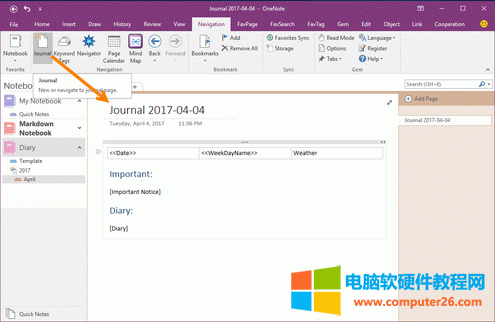 一鍵替換所有域
我們可以看到,新建的頁面還存在域(字段),<<Date>>、<<WeekDayName>> 之類的域,并沒有被替換為今天內(nèi)容。 回到 Gem for OneNote 的“協(xié)作”選項(xiàng)卡, 點(diǎn)擊“Outlook”組 -> “字段”下拉菜單 -> “用結(jié)果替換字段”。 這時(shí),我們看到:
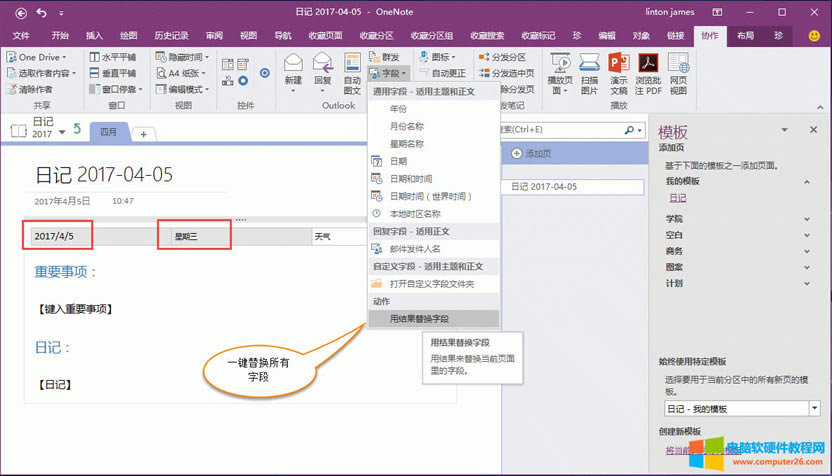 Office辦公軟件是辦公的第一選擇,這個(gè)地球人都知道。 |
本文章關(guān)鍵詞: 帶有日期域的OneNote動(dòng)態(tài)模板
當(dāng)前原文鏈接:http://m.91mp3.cn/soft/soft-65508.html
相關(guān)文章
Windows系統(tǒng)教程欄目
本類教程排行
系統(tǒng)熱門教程
本熱門系統(tǒng)總排行

